Prima di acquistare Chromecast, ho guardato tutto sul mio telefono. Passare alle app e selezionarle tramite un telecomando era troppo faticoso. Chromecast combina la facilità di utilizzo del mio telefono su un grande schermo e, secondo me, il binge-watching non può diventare più conveniente di così.
Sebbene l'esperienza sia stata piuttosto fluida, non posso dire di non aver avuto difficoltà con il dispositivo. Il problema del 'nessun suono' mi è capitato almeno tre o quattro volte negli ultimi anni.
Ho dovuto dedicare un po' di tempo alla ricerca ogni volta perché la causa e la soluzione differivano quasi ogni volta e non ne ho preso nota. Quindi, questa volta ho deciso di annotare tutto ciò che so che potrebbe aiutarti. Il problema può essere risolto abbastanza rapidamente.
Il modo più semplice per risolvere i problemi relativi all'assenza di suono di Chromecast è controllare se la connessione sul tuo dispositivo è forte. Altri metodi includono il controllo dell'alimentazione e il riavvio dell'app Google Home per ripristinare l'audio su Chromecast.
Controlla la connessione Chromecast.


La prima cosa che devi fare è controllare la connessione Chromecast. A volte, lasciamo il dispositivo collegato per così tanto tempo. Quindi, scollega il Chromecast, attendi qualche minuto e poi ricollegalo.
Controlla a quale rete Wi-Fi è connesso il tuo dispositivo e assicurati che il segnale sia forte. Dovresti anche provare a collegare il dispositivo a una porta HDMI diversa sulla TV. Il suono potrebbe essere riattivato dopo questo.
Se il tuo Wi-Fi è lento o in ritardo e di conseguenza non viene emesso alcun suono, puoi provare trasmettere a Chromecast utilizzando il tuo hotspot mobile.
Assicurati che il tuo Chromecast abbia una potenza sufficiente
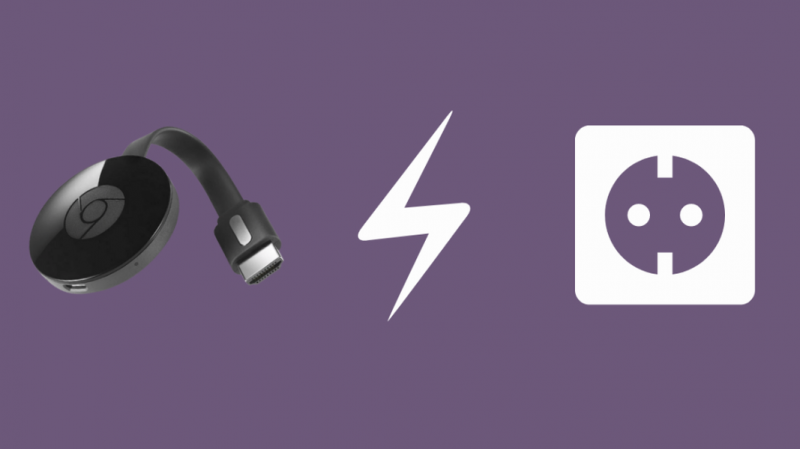
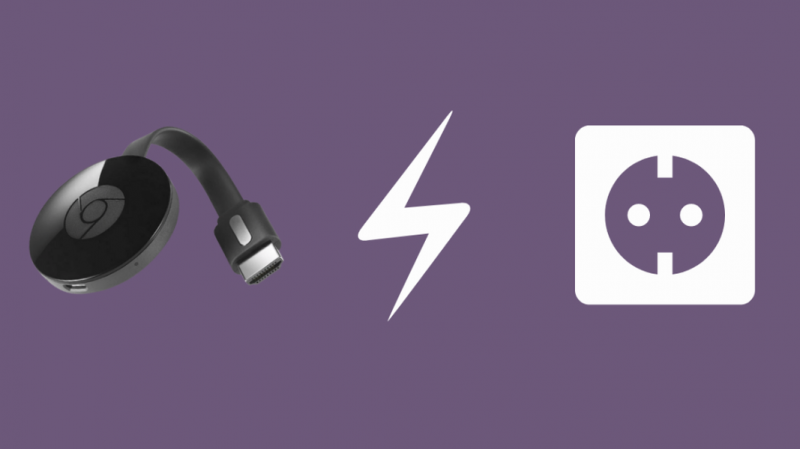
Il passaggio successivo è assicurarsi che il dispositivo abbia una potenza sufficiente. Il cavo HDMI deve essere inserito saldamente nella porta.
Devi collegare il Chromecast a una presa di corrente e non alla TV, anche se sembra molto più conveniente. Questo sarà un problema perché il dispositivo dovrà riavviarsi ogni volta che si spegne la TV e portare a un'uscita di alimentazione incoerente.
Passa attraverso le impostazioni della tua TV


Innanzitutto, controlla se gli altoparlanti della TV sono 'abilitati' nelle impostazioni e se l'uscita audio è impostata su 'fissa'.
Se hai finito, estrai il telecomando della TV e controlla se il volume è completamente basso. Puoi anche provare a ripristinare la TV andando nel menu delle impostazioni. Inoltre, sfoglia le impostazioni della tua TV per vedere se qualcosa è spento, specialmente nelle impostazioni audio. Infine, controlla se tutti i tuoi dispositivi collegati sono attivi.
Riavvia il tuo dispositivo Chromecast utilizzando l'app Google Home
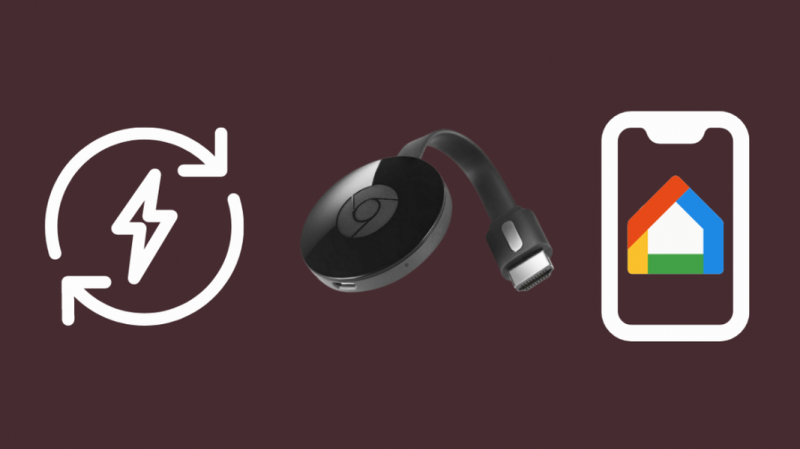
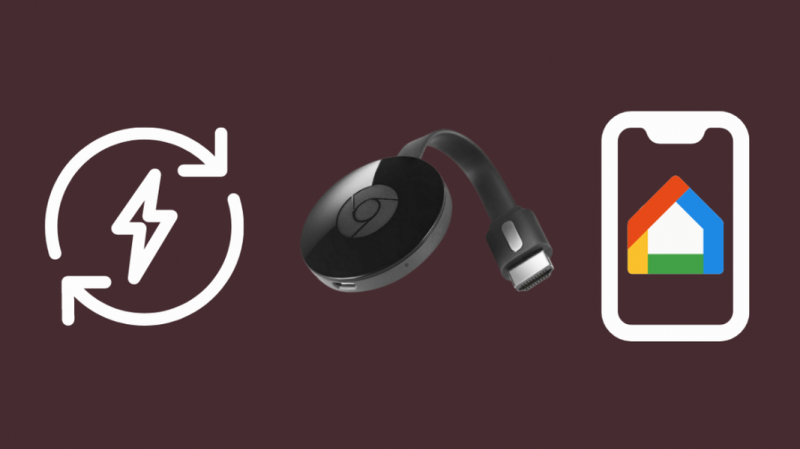
Dato che ora sai che non c'è niente di sbagliato nelle impostazioni TV o nell'app Google Home, prova a riavviare il tuo dispositivo Chromecast. Fortunatamente, questo può essere fatto molto facilmente tramite l'app Google Home.
Apri l'app Google Home e seleziona il dispositivo con cui non hai problemi di audio. Ora fai clic sull'icona Impostazioni e quindi tocca i tre punti nell'angolo in alto a destra. Vedrai un'opzione per riavviare il dispositivo.
Attendi qualche minuto per il riavvio del dispositivo Chromecast e molto probabilmente l'audio tornerà.
Ripristina il tuo Chromecast
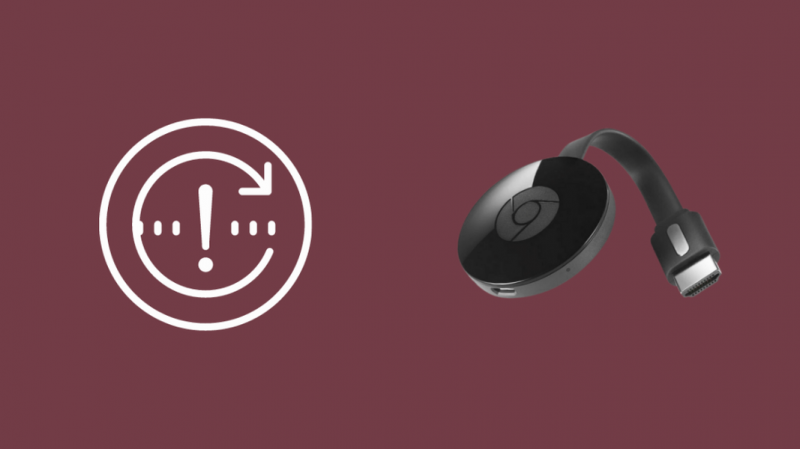
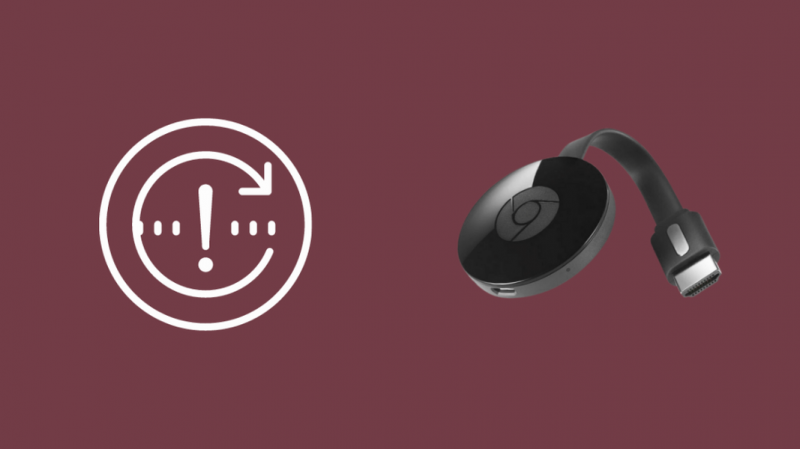
Puoi ripristinare il tuo dispositivo Chromecast tramite l'app Google Home o utilizzare il pulsante di ripristino.
Proviamo prima tramite l'app Google Home. Seleziona il tuo dispositivo e vai su Impostazioni. Vedrai tre punti nell'angolo in alto a destra. Toccalo per vedere l'opzione 'Ripristino di fabbrica'. Quando il dispositivo si riaccende, il problema verrà risolto.
L'altro modo per ripristinarlo è tenendo premuto il pulsante sul retro del Chromecast quando è collegato. Fai lo stesso per circa 25 secondi o finché il LED sul tuo dispositivo non lampeggia in rosso e poi in bianco. Anche la TV si spegne.
Il dispositivo si riavvierà dopo questo e anche l'audio si riattiverà.
Riproduci il file multimediale selezionato
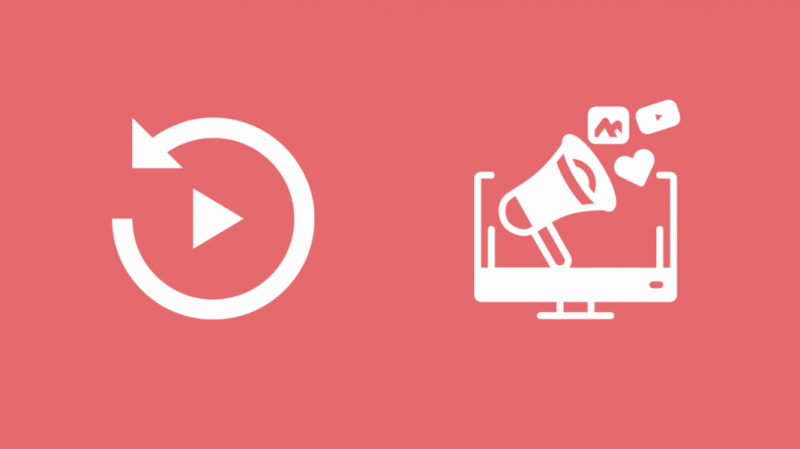
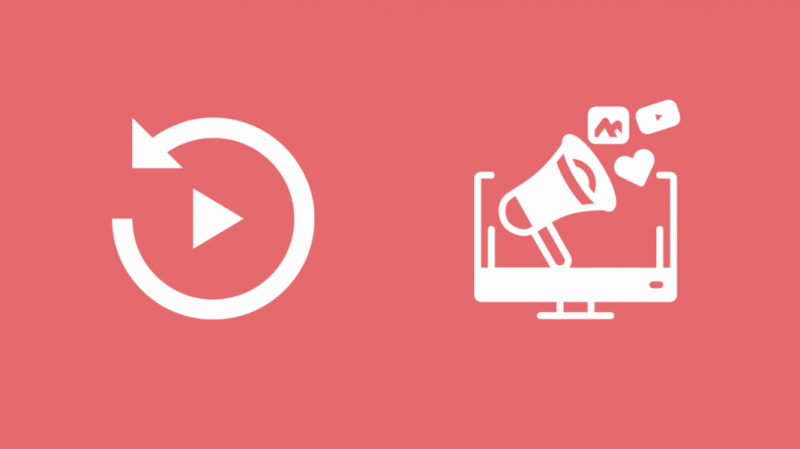
Prova a riavviare il supporto che stavi riproducendo. Assicurati di annotare dove ti sei fermato e disconnettere Chromecast dalla TV. Ora riproduci il supporto selezionato e verifica se il problema audio persiste.
Aggiorna l'URL del sito in streaming
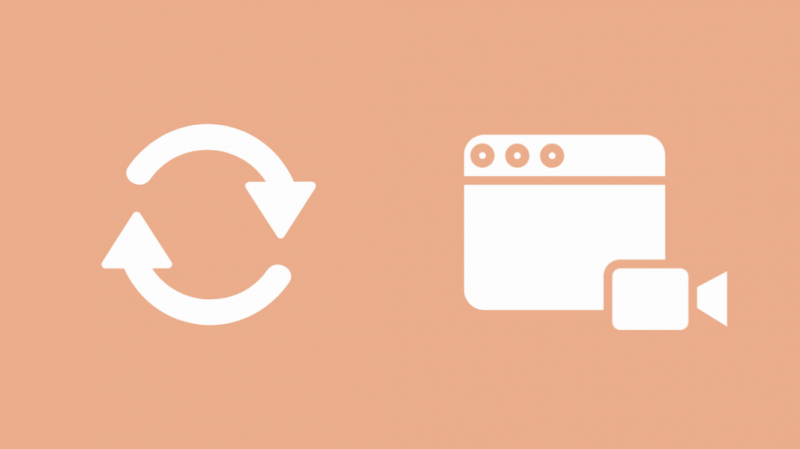
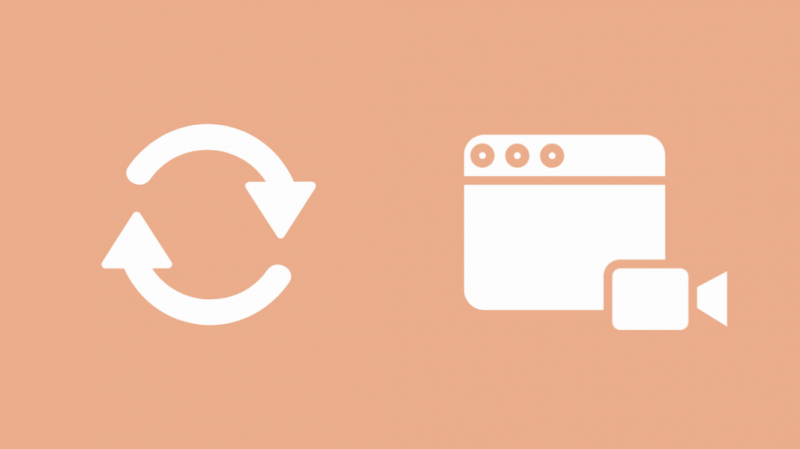
Se stai trasmettendo contenuti in streaming tramite un OTT o qualsiasi altra piattaforma e il riavvio dei media non ha funzionato, aggiorna completamente il sito. Quindi, chiudi il sito di streaming e ricomincia da zero. Ancora una volta, dovresti annotare dove hai interrotto il supporto in modo che sia più facile continuare a guardare quando il suono si riattiva.
Regola il ritardo del suono utilizzando le impostazioni di Google Home
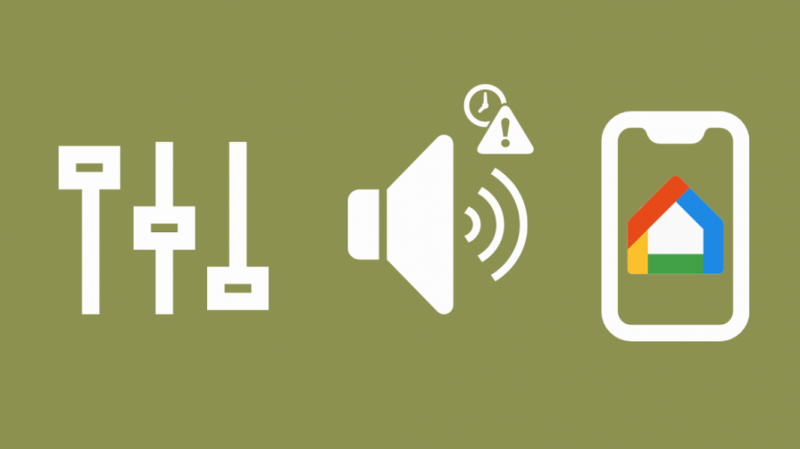
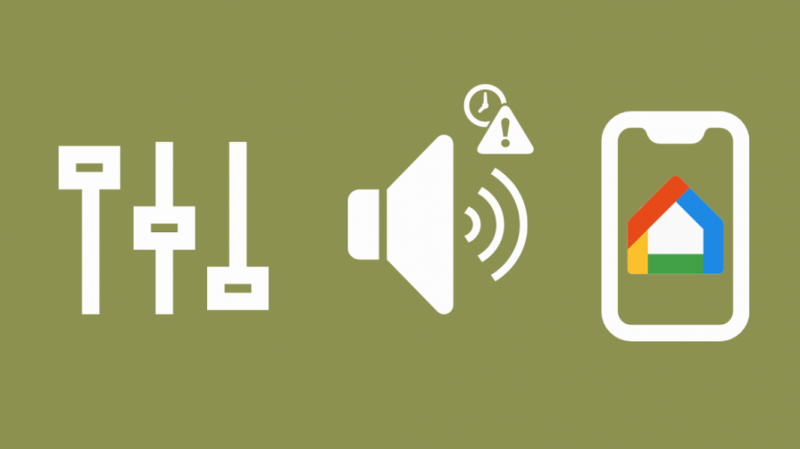
Simile all'attivazione dell'impostazione di disattivazione dell'audio sulla TV, dovresti verificare se tutte le impostazioni sull'app Home sono corrette. Quando si dispone di un sistema di altoparlanti avanzato, è necessario assicurarsi che l'audio sia sincronizzato. Questo potrebbe essere un potenziale motivo per cui il suono si spegne.
Vai al tuo dispositivo sull'app Google Home e seleziona le impostazioni. Vedrai 'Correzione ritardo di gruppo'. Le istruzioni verranno visualizzate sull'app. È necessario utilizzare il dispositivo di scorrimento per scoprire quale altoparlante sta causando problemi e spostarlo su e giù fino a quando l'audio non viene sincronizzato.
Passa attraverso l'utilità di risoluzione dei problemi di Google
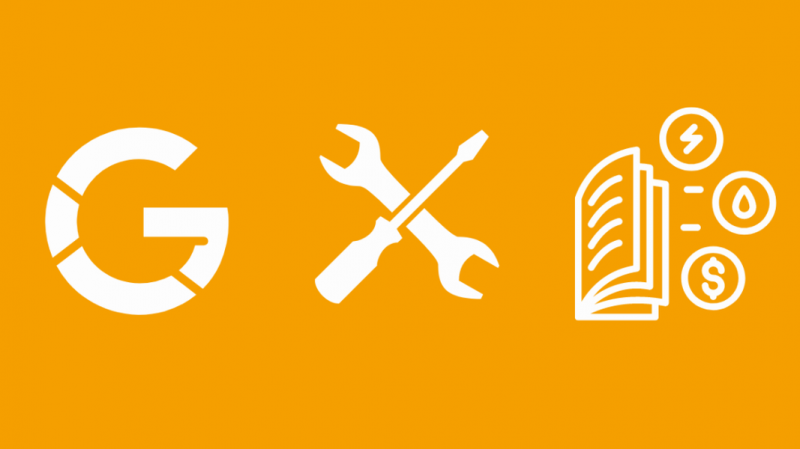
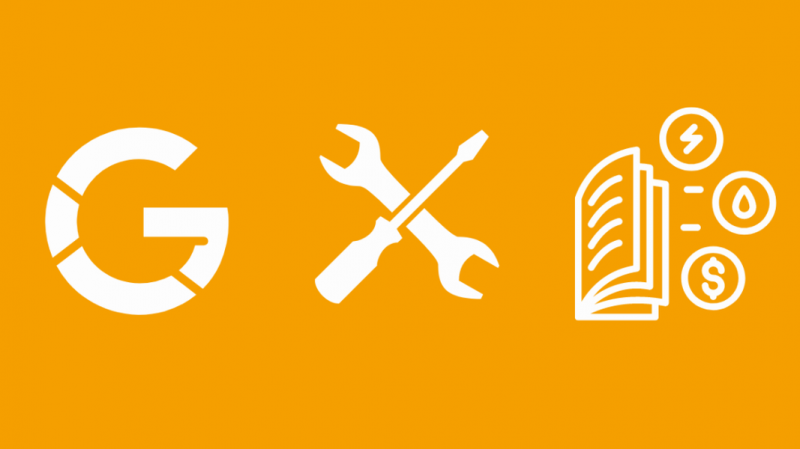
Utilità di risoluzione dei problemi di Google per Chromecast ti porterà a una procedura dettagliata in cui sarai in grado di definire il problema esatto che si è verificato.
Se non sei riuscito a trovare il problema esatto qui, puoi anche provare ad andare al Centro assistenza e a postare lì la tua domanda. Ancora una volta, un altro utente di Chromecast potrebbe venire in tuo soccorso!
Risolvi i problemi del tuo dispositivo audio Chromecast
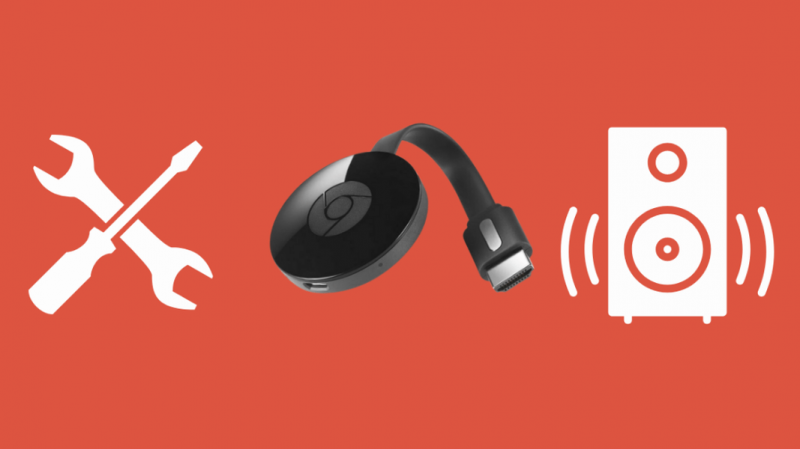
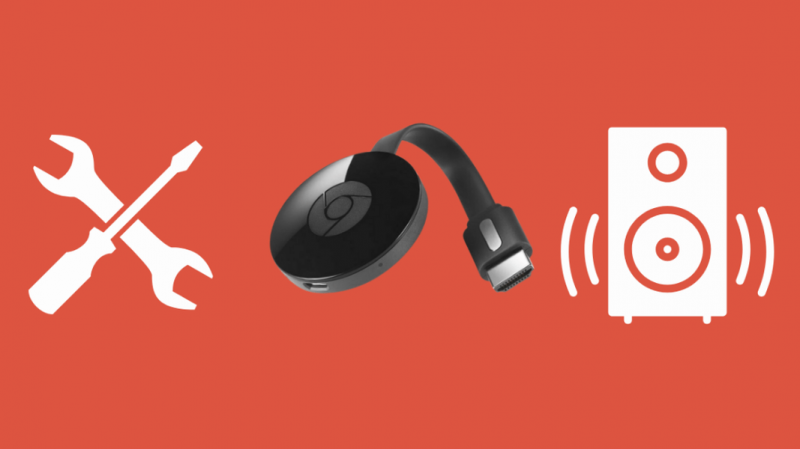
Per risolvere i problemi del tuo dispositivo Chromecast Audio, devi tornare all'app Google Home. Seleziona 'Impostazioni Chromecast Audio' e poi vai alla sezione suoni. Abilita l'impostazione denominata 'Intervallo dinamico completo'.
Questa impostazione ti darà una qualità migliore se hai un dispositivo audio di fascia alta. In caso contrario, potrebbe causare distorsioni o livelli audio non uniformi. Naturalmente, se non migliora la qualità dell'audio o non ripristina il suono, puoi sempre tornare indietro e disabilitarlo. Non c'è niente di male nel provarlo.
Considerazioni finali su come riparare il tuo Chromecast Nessun suono
Dopo il Impossibile comunicare con il tuo messaggio Chromecast all'avvio , il problema dell'assenza di suono è di gran lunga il problema più persistente che ho riscontrato con il mio dispositivo Chromecast, ma è anche molto risolvibile. Spero che questa guida ti abbia aiutato a risolvere rapidamente il problema.
Sarebbe meglio provare a utilizzare il Chromecast con dispositivi e siti diversi per identificare l'origine del problema. Ad esempio, se si utilizzano altoparlanti Bluetooth, è possibile che la connessione sia persa per un po'. D'altra parte, se il problema riguarda solo un determinato sito, sarai in grado di risolvere il problema sul tuo browser stesso.
Tieni presente di controllare se i dispositivi di uscita audio che hai collegato alla TV funzionano correttamente. Prova a riprodurre contenuti multimediali su quei dispositivi dal tuo telefono. Se c'è un problema con i tuoi dispositivi audio, risolvili di conseguenza e dovresti riavere il tuo suono.
Potresti anche divertirti a leggere:
- Chromecast funziona senza Internet?
- Apple TV Nessun suono: come risolvere in pochi secondi
- Aspetta mentre mi connetto al Wi-Fi [Google Home]: come risolvere
- Xfinity Home funziona con Google Home? Come connettere
- Roku No Sound: come risolvere i problemi in pochi secondi [2021]
Domande frequenti
Come faccio a collegare il mio Chromecast al mio Wi-Fi?
Innanzitutto, collega Chromecast e visita chromecast.com/setup. Quindi collega Chromecast alla tua rete Wi-Fi secondo le istruzioni fornite.
Come faccio a ricollegare il mio Chromecast?
Dopo aver scollegato il dispositivo dal tuo account Google, vai di nuovo all'app Google Home e tocca Dispositivi'. Quindi, seleziona Chromecast e vai su 'Configurazione'. Puoi seguire le istruzioni da lì per collegare il tuo Chromecast.
Come si riavvia Chromecast?
Assicurati che Chromecast e il tuo dispositivo mobile siano collegati alla stessa rete. Quindi vai alla tua app Google Home e seleziona il tuo dispositivo Chromecast. Ora tocca riavvia.
Come posso controllare Chromecast?
Puoi controllare il tuo Chromecast utilizzando l'app Google Home. Se disponi di Google Home o Google Home Mini, puoi utilizzare anche l'Assistente Google per controllarlo.
